win10蓝牙键盘连接不稳定如何处理 蓝牙键盘在win10不稳定怎么办
更新时间:2023-04-07 16:30:33作者:yang
蓝牙产品属于无线设备,是日常很多用户的首选,电脑中只要有蓝牙功能,就能连接蓝牙设备来使用,不过最近有win10系统用户在连接蓝牙键盘的时候,经常遇到连接不稳定的情况,不知道该怎么办,为此接下来给大家讲解一下win10蓝牙键盘连接不稳定的详细处理步骤。
具体步骤如下:
1、右击此电脑,选择管理。
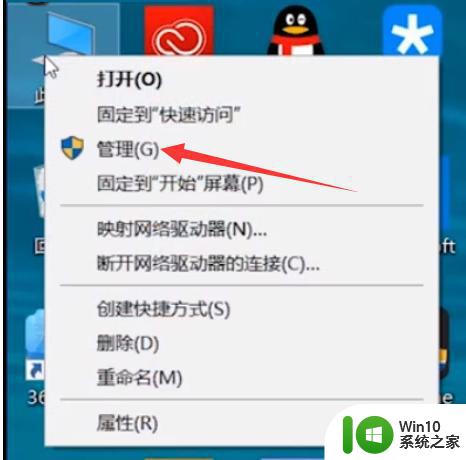
2、找到图中所示位置,检查蓝牙设备是否存在黄色感叹号,如果没有说明正常。
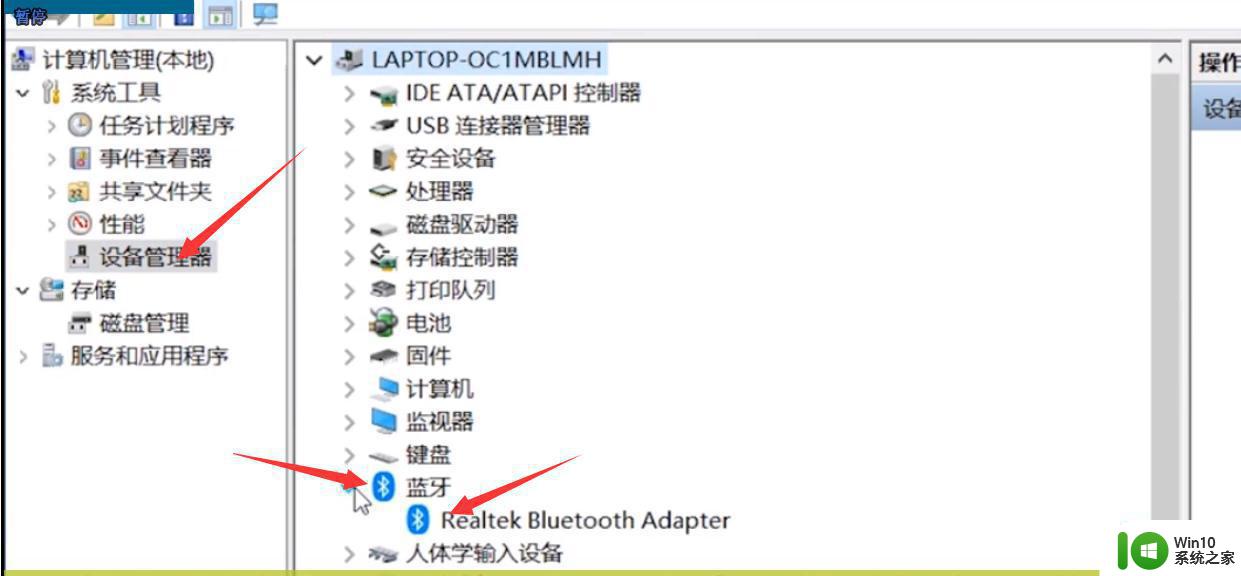
3、如没有黄色感叹号,找到图中所示位置。找到图中箭头所指程序,如果是关闭的就右击选择启动。
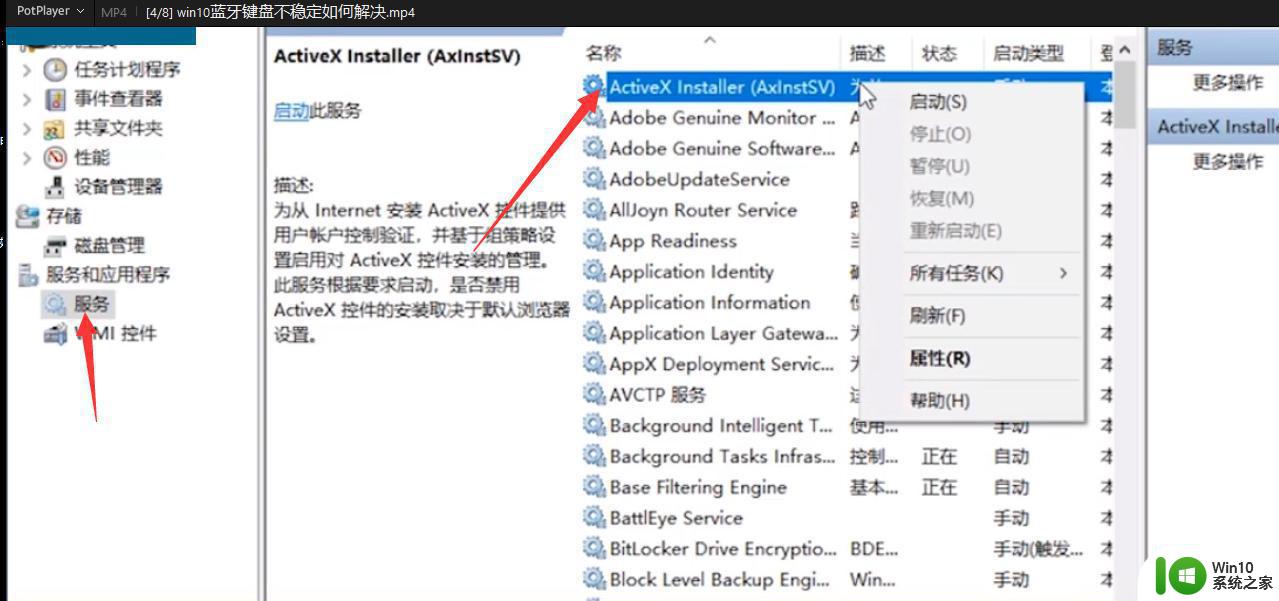
4、打开系统设置,打开网络和Internet。
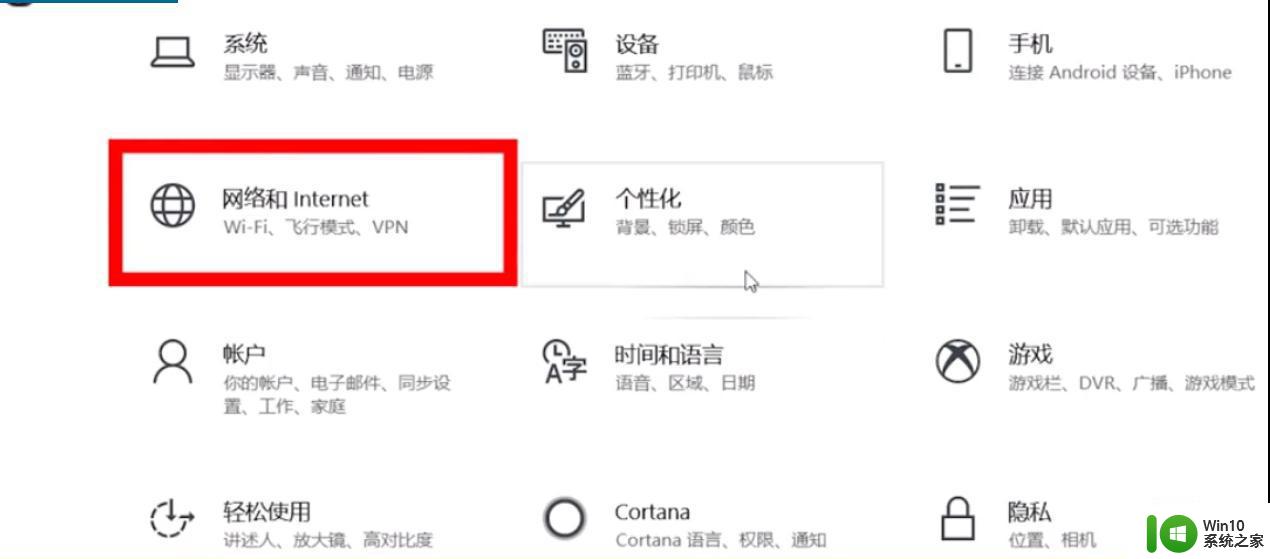
5、点击共享选项。
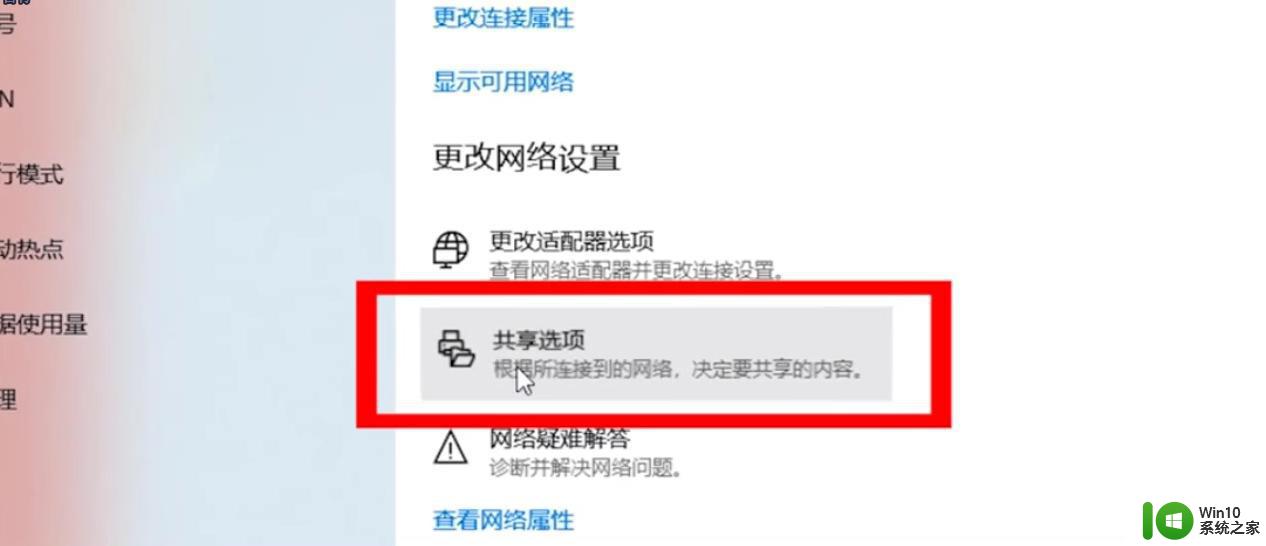
6、勾选启动网络发现后保存更改。
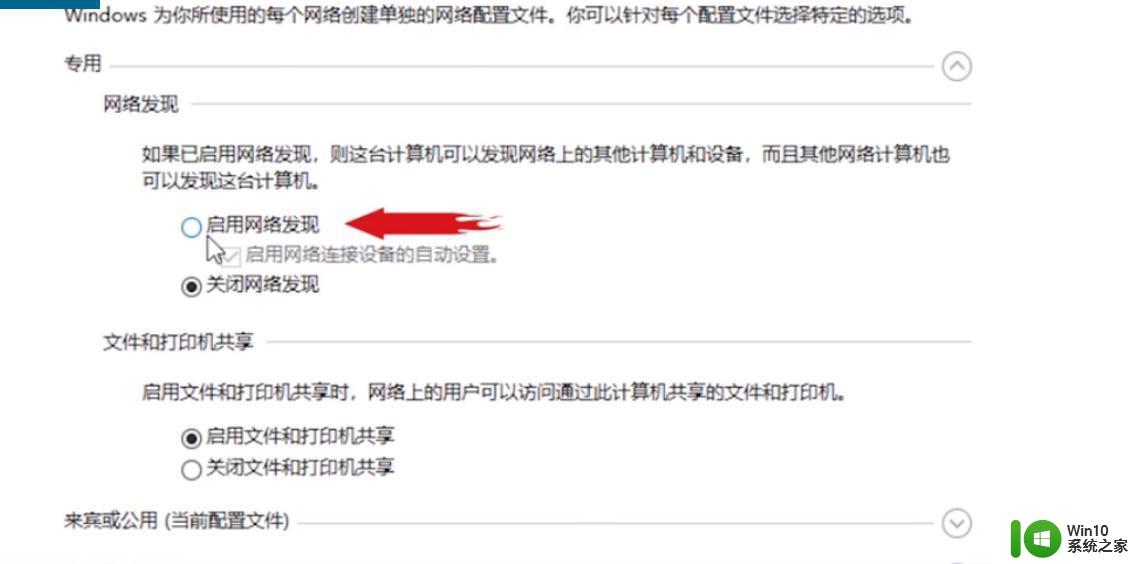
7、 右击蓝牙图标,打开设置。
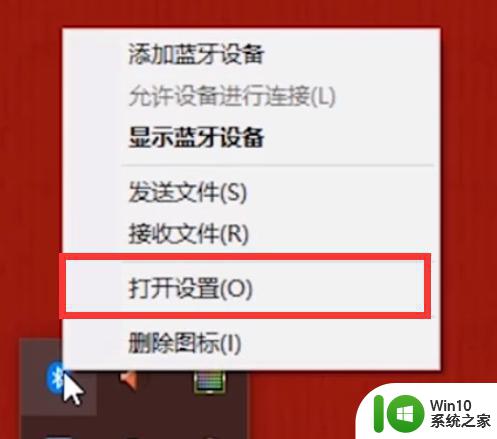
8、打开更多蓝牙选项。
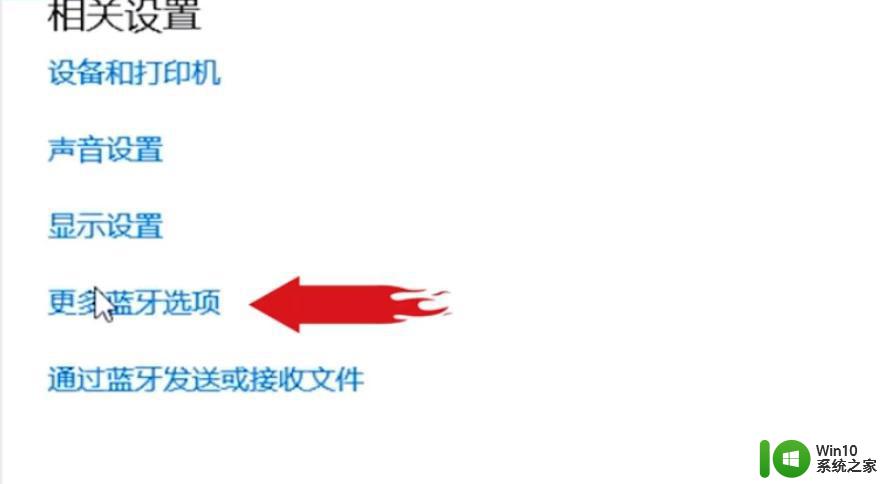
9、全部勾选。
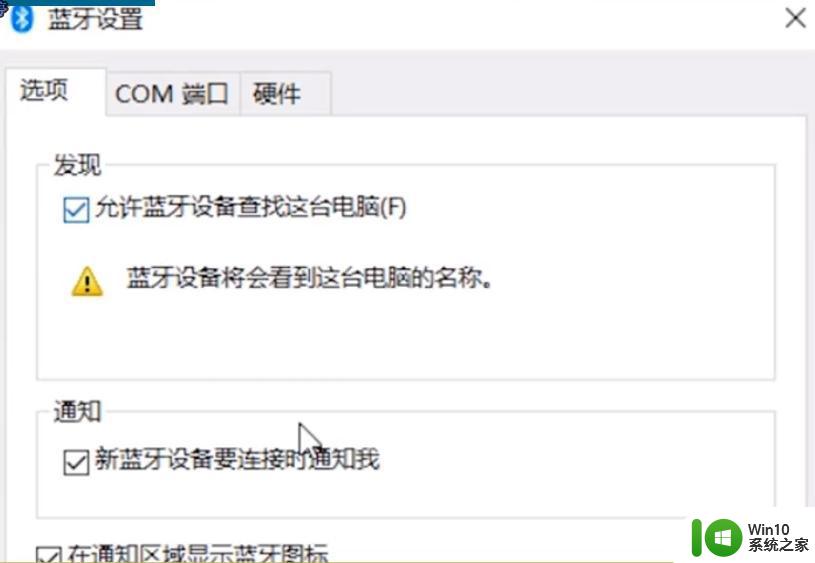
10、右击蓝牙图标,点击添加蓝牙设备。
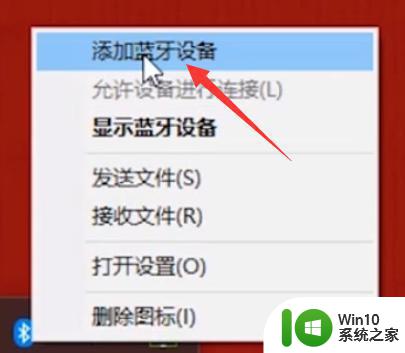
11、选择要连接的键盘即可。
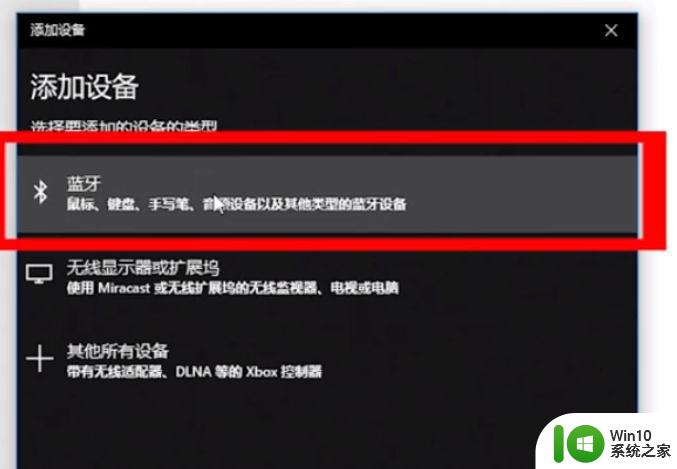
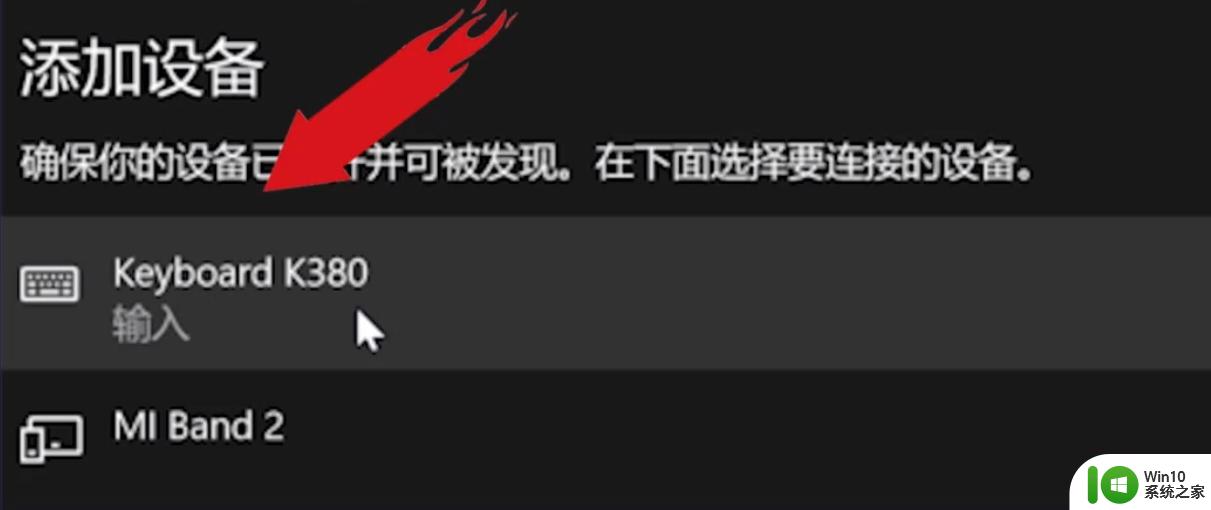
上述给大家讲解的就是蓝牙键盘在win10不稳定的详细解决方法,遇到一样情况的小伙伴们可以尝试上面的方法步骤来进行操作吧。
win10蓝牙键盘连接不稳定如何处理 蓝牙键盘在win10不稳定怎么办相关教程
- win10蓝牙连接不稳定卡顿解决方法 win10蓝牙卡顿怎么办
- 苹果笔记本电脑win10系统蓝牙鼠标断线处理方法 苹果笔记本电脑win10系统蓝牙鼠标连接不稳定怎么办
- win10系统如何连接蓝牙键盘 win10系统怎么连接无线蓝牙键盘
- win10 20h2蓝牙连接之后频繁断开如何修复 win10 20h2蓝牙连接不稳定怎么办
- 蓝牙耳机win10卡顿如何修复 蓝牙耳机win10连接不稳怎么解决
- win10蓝牙鼠标总是频繁断开如何恢复 win10蓝牙鼠标连接不稳定如何解决
- win10蓝牙键盘已连接不能用的解决方法 win10蓝牙键盘连接后用不了怎么办
- airpods连接win10电脑不稳定如何处理 airpods连接电脑win10不稳定怎么办
- 笔记本win10系统蓝牙驱动一直不稳定怎么解决 win10系统蓝牙驱动频繁断连怎么解决
- 蓝牙鼠标和键盘突然没反应怎么办win10 win10蓝牙鼠标和键盘连接不上怎么办
- win10系统的蓝牙鼠标不稳定修复方法 win10系统蓝牙鼠标断连频繁怎么解决
- 教你把新蓝牙键盘连接win10电脑打字 win10如何连接蓝牙键盘并进行打字
- win10玩只狼:影逝二度游戏卡顿什么原因 win10玩只狼:影逝二度游戏卡顿的处理方法 win10只狼影逝二度游戏卡顿解决方法
- 《极品飞车13:变速》win10无法启动解决方法 极品飞车13变速win10闪退解决方法
- win10桌面图标设置没有权限访问如何处理 Win10桌面图标权限访问被拒绝怎么办
- win10打不开应用商店一直转圈修复方法 win10应用商店打不开怎么办
win10系统教程推荐
- 1 win10桌面图标设置没有权限访问如何处理 Win10桌面图标权限访问被拒绝怎么办
- 2 win10关闭个人信息收集的最佳方法 如何在win10中关闭个人信息收集
- 3 英雄联盟win10无法初始化图像设备怎么办 英雄联盟win10启动黑屏怎么解决
- 4 win10需要来自system权限才能删除解决方法 Win10删除文件需要管理员权限解决方法
- 5 win10电脑查看激活密码的快捷方法 win10电脑激活密码查看方法
- 6 win10平板模式怎么切换电脑模式快捷键 win10平板模式如何切换至电脑模式
- 7 win10 usb无法识别鼠标无法操作如何修复 Win10 USB接口无法识别鼠标怎么办
- 8 笔记本电脑win10更新后开机黑屏很久才有画面如何修复 win10更新后笔记本电脑开机黑屏怎么办
- 9 电脑w10设备管理器里没有蓝牙怎么办 电脑w10蓝牙设备管理器找不到
- 10 win10系统此电脑中的文件夹怎么删除 win10系统如何删除文件夹
win10系统推荐
- 1 戴尔笔记本ghost win10 sp1 64位正式安装版v2023.04
- 2 中关村ghost win10 64位标准旗舰版下载v2023.04
- 3 索尼笔记本ghost win10 32位优化安装版v2023.04
- 4 系统之家ghost win10 32位中文旗舰版下载v2023.04
- 5 雨林木风ghost win10 64位简化游戏版v2023.04
- 6 电脑公司ghost win10 64位安全免激活版v2023.04
- 7 系统之家ghost win10 32位经典装机版下载v2023.04
- 8 宏碁笔记本ghost win10 64位官方免激活版v2023.04
- 9 雨林木风ghost win10 64位镜像快速版v2023.04
- 10 深度技术ghost win10 64位旗舰免激活版v2023.03